რის გაკეთებას ისწავლით ამ ვიდეოს ნახვის შემდეგ?
ამ ვიდეო გაკვეთილიდან თქვენ შეისწავლით თუ როგორ დააინსტალიროთ Yandex.Bar პანელი თქვენს ბრაუზერში Mozilla Firefox, და ასევე კონფიგურაცია ვიზუალური სანიშნეები.
ვიდეოს აღწერა:
Mozilla ბრაუზერს აქვს "+" ღილაკი, რომელიც დაჭერით ხსნის ვიზუალურ სანიშნეებს. თუ ისინი არ გაქვთ დაინსტალირებული, გაიხსნება ცარიელი გვერდი.
იმისათვის, რომ ვიზუალური სანიშნეები გამოჩნდეს, თქვენ უნდა დააინსტალიროთ Yandex.Bar. ამ უკანასკნელის დასაყენებლად, Yandex ძიებაში ჩაწერეთ „Yandex Bar“-ის ჩამოტვირთვა. პირველი იქნება ოფიციალური ბმული: bar.yandex.ua. გადადით მასზე და დააჭირეთ დიდ ნარინჯისფერ ღილაკს Install Yandex.Bar.
შეგიძლიათ დააჭიროთ ბმულს მეტი Yandex-ის გვერდზე და აირჩიოთ ყველა სერვისის განყოფილება. გაიხსნება შემოთავაზებული სერვისების სია, რომელთა შორის შეგიძლიათ მარტივად იპოვოთ Yandex.Bar. აქედან თქვენ გადამისამართდებით იმავე გვერდზე, რომელსაც იღებთ საძიებო სისტემიდან პირველ შემთხვევაში.
ნარინჯისფერ ღილაკზე დაჭერის შემდეგ გამოჩნდება ინსტალაციის ფანჯარა პროგრამული უზრუნველყოფა, სადაც თქვენ უნდა დააჭიროთ ღილაკს Install Now. ამის შემდეგ ნახავთ შეტყობინებას, რომ ინსტალაციის დასასრულებლად საჭიროა გადატვირთვა. ამიტომ, თქვენ უნდა დააჭიროთ ღილაკს გადატვირთვა Firefox.
დარწმუნდით, რომ შეამოწმეთ ყუთი, რომ ეთანხმებით სალიცენზიო ხელშეკრულების პირობებს და დააინსტალირეთ Yandex მთავარი გვერდიდა Yandex-ის ნაგულისხმევი ძებნა შეიძლება გააქტიურდეს თქვენი შეხედულებისამებრ.
როდესაც Firefox ხელახლა დაიწყება, დააწკაპუნეთ "+" ხატულაზე და ნახავთ ვიზუალურ სანიშნეებს. ვიზუალურ სანიშნეებში შეგიძლიათ შეცვალოთ ფონის სურათი. ვიზუალური სანიშნეების რაოდენობის შესაცვლელად დააწკაპუნეთ გადაცემათა კოლოფის ხატულაზე ქვედა მარჯვენა კუთხეში, გაიხსნება პარამეტრების ფანჯარა, სადაც შეგიძლიათ აირჩიოთ ერთ-ერთი ვარიანტი: 2x2, 3x3, 4x4, 5x5, 5x3, 6x4. თქვენ შეგიძლიათ დაუყოვნებლივ შეცვალოთ ფონის სურათი რომელიმე შემოთავაზებულის არჩევით ან ატვირთოთ საკუთარი სურათი. ამისათვის დააწკაპუნეთ ღილაკზე Add და მიუთითეთ სასურველი სურათისკენ მიმავალი გზა თქვენს კომპიუტერში.
თუ მაუსის რომელიმე ვიზუალურ სანიშნეზე გადაიტანეთ, კურსორის ქვეშ გამოჩნდება სამი ელემენტის მენიუ. დააწკაპუნეთ ჯვარზე და სანიშნე წაიშლება. სანიშნეის დასამატებლად დააწკაპუნეთ ცარიელ ბლოკზე მაუსის მარცხენა ღილაკით და ბრაუზერი მოგთხოვთ აირჩიოთ ერთ-ერთი ბოლო მონახულებული საიტი ან ხელით შეიყვანოთ სასურველი საიტის ბმული მისამართების ზოლში. დააჭირეთ Save ღილაკს და მითითებული საიტი გამოჩნდება თქვენს ვიზუალურ სანიშნეებში. თუ, მაგალითად, მუშაობისას შეგხვდებათ საინტერესო საიტი, დააკოპირეთ მისი მისამართი (Ctrl+C), შემდეგ გადადით ვიზუალურ სანიშნეებზე, დააწკაპუნეთ ცარიელ ბლოკზე მარცხენა ღილაკით და გახსნილ ფანჯარაში ჩასვით მისამართი მისამართში. ბარი (Ctrl+V). ამრიგად, ეს საიტი გამოჩნდება ვიზუალურ სანიშნეებში.
ბრაუზერი არის ერთ-ერთი მნიშვნელოვანი პროგრამა ნებისმიერში ოპერაციული სისტემაშემდეგ ანტივირუსული პროგრამა. გამოყენების სიმარტივე, თქვენი საყვარელი და ხშირად მონახულებული საიტების მარტივი წვდომა ერთი დაწკაპუნებით მნიშვნელოვანი დეტალია კომპიუტერთან მუშაობისას. ასეთი ხელმისაწვდომობა და სიმარტივე უზრუნველყოფილია ბრაუზერში ჩამაგრებული შენახული საიტების ფილებით. მაგრამ სხვადასხვა ბრაუზერებში, სანიშნეების ინსტალაციისა და ჩამაგრების მეთოდები ოდნავ განსხვავებულია.
თითოეული ბრაუზერისთვის ცალკე შედგენილი ნაბიჯ-ნაბიჯ ინსტრუქციები, მათ შორის ბრაუზერში სანიშნეების ჩამაგრების მეთოდები და თითოეული მათგანის რეკომენდაციები, დაეხმარება მომხმარებელს ბრაუზერში ნავიგაციაში და ისწავლოს, თუ როგორ შეინახოს საჭირო გვერდები მარტივად და სწრაფად.
როგორ დავამატოთ ვიზუალური სანიშნეები თქვენს საყვარელ საიტებზე Google-ში
ახალში Google ვერსიები Chrome-ს აკლია ფუნქცია სახელწოდებით "Pin Visual Bookmarks". ამიტომ, ბევრმა მომხმარებელმა არ იცის როგორ დაამატოთ ვიზუალური სანიშნეები Google-ში.
ახალი ჩანართის გახსნისას მონიტორის ეკრანზე ჩნდება სწრაფი წვდომის ფანჯარა, რომელშიც არის რვა ფილა ხშირად მონახულებული საიტების სნეპშოტებით. ეს პანელი დინამიურია და მუდმივად იცვლება სხვადასხვა გვერდების მონახულებისას. ფილებში ნაჩვენები საიტების ჩამაგრება ან გადატანა შეუძლებელია სტანდარტული გზით. თქვენ შეგიძლიათ მხოლოდ წაშალოთ იგი. თუმცა, ბრაუზერს აქვს შესაძლებლობა შექმნას ზოლი ვიზუალური სანიშნეებით გაფართოებების გამოყენებით.
გაფართოებების ინსტალაცია
თუ არ იცით როგორ მონიშნოთ ვიზუალური სანიშნეები, გთხოვთ, ყურადღებით მიჰყევით ნაბიჯ ნაბიჯ ინსტრუქციები, რომელიც საკმაოდ საინტერესო გზას შემოგთავაზებთ.
უპირველეს ყოვლისა, თქვენ უნდა შეხვიდეთ Google Chrome მაღაზიაში. ამის გაკეთება შეგიძლიათ რამდენიმე გზით:
- გადადით მენიუში "პარამეტრები", შემდეგ "დამატებითი ხელსაწყოები" და "გაფართოებები". გვერდის ბოლოს დააწკაპუნეთ ბმულზე „მეტი გაფართოებები“. ასე რომ, თქვენ გადაგიყვანთ Google Chrome გაფართოების მაღაზიაში, რომელსაც, სხვათა შორის, აქვს მხოლოდ დიდი რაოდენობით გაფართოებები, აპლიკაციები და სხვადასხვა თემები არა მხოლოდ Google-ისგან, არამედ მესამე მხარის დეველოპერებისგან.
- შესაძლებელია გახსნა ახალი ჩანართიდა მისამართების ზოლში ჩაწერეთ მოთხოვნა „მაღაზია გუგლ ქრომი" ძიების შედეგებში მიჰყევით პირველ ბმულს.
Google Chrome მაღაზია ძალიან დიდია, შეიცავს ათასობით მრავალფეროვან თემებს, მინი-აპლიკაციებს და ბრაუზერის გაფართოებებს, ამიტომ პროცესის გასაადვილებლად რეკომენდებულია ძიების ფუნქციის გამოყენება. გვერდის მარჯვენა ბლოკში არის საძიებო ზოლი, რომელშიც უნდა შეიყვანოთ მოთხოვნა „ვიზუალური სანიშნეების“ აპლიკაციის მოსაძებნად და შემდეგ დააჭირეთ enter ღილაკს. 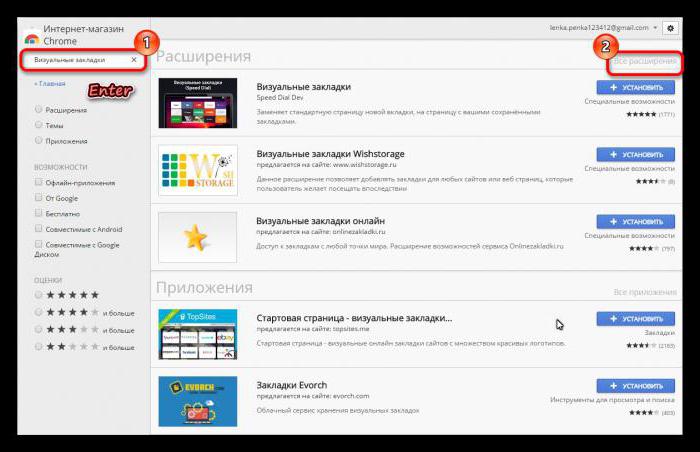
შეკითხვის სიაში „როგორ დავამატოთ სანიშნეები ვიზუალურ სანიშნეებზე“, გამოჩნდება საკმაოდ განსხვავებული წინადადებები ვიზუალურ სანიშნეებთან მუშაობისთვის. ერთ-ერთი ყველაზე საინტერესოა უფასო გაფართოება სწრაფი აკრიფეთ.
Speed Dial გაფართოება - სწრაფი აკრეფის ფუნქცია
გაფართოების სახელზე დაწკაპუნებისას, ინსტალაციის გვერდი გაიხსნება მოკლე ინფორმაციით და დეველოპერის ვებსაიტის ბმულით. მიზანშეწონილია გადახვიდეთ ოფიციალურ ვებსაიტზე ამ გაფართოების, ფუნქციების და შესაძლებლობების დეტალური შესწავლისთვის. თქვენ ასევე შეგიძლიათ იპოვოთ ფორუმები და დისკუსიები ინტერნეტში, რომლებიც ეძღვნება ამ გაფართოებას, სადაც მომხმარებლები იზიარებენ თავიანთ შთაბეჭდილებებს. 
- დააჭირეთ "ინსტალაციას" და დაელოდეთ პროგრამული უზრუნველყოფის თავსებადობის შემოწმების დასრულებას.
- ინსტალაციის შემდეგ, პარამეტრების ფანჯარაში აირჩიეთ ვიზუალური სანიშნეების სტილი - 3D სტილი ან რეგულარული.
ვიზუალური სანიშნეები თქვენი გემოვნებით
დამატებამდე ქრომის ვიზუალისანიშნეები, გადადით პარამეტრების მენიუში და დააკონფიგურირეთ Speed Dial თქვენი სურვილისამებრ.
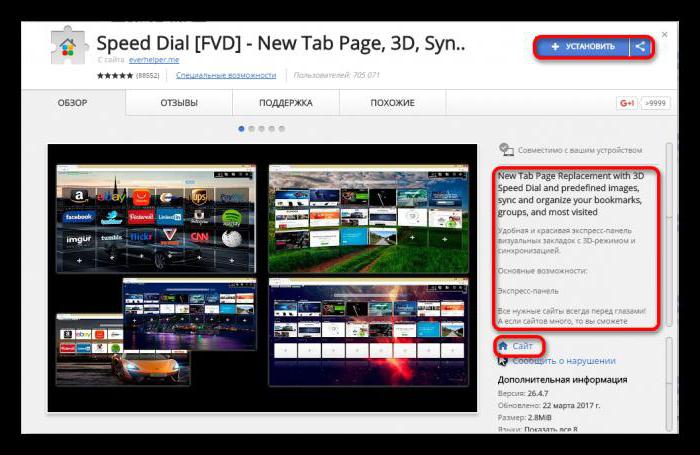
ეს არის მხოლოდ მცირე ნაწილი იმ პარამეტრებისა, რომლებსაც ეს გაფართოება გვთავაზობს.
სწრაფი წვდომის ინსტრუმენტთა ზოლის პარამეტრები Mozilla Firefox-ში
Mozilla Firefox ბრაუზერს აქვს პარამეტრების ძალიან მოქნილი სტრუქტურა და სხვადასხვა მოდიფიკაცია გაფართოებების მრავალფეროვნების წყალობით. ერთ-ერთი ასეთი გაფართოებაა Visual Bookmarks-ის დამატება. 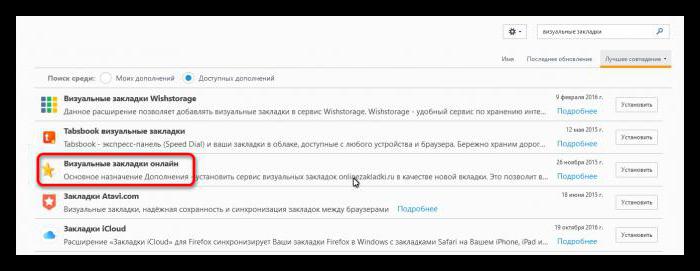
როგორ დავამატო ვიზუალური სანიშნე Mozilla-ში? შეგიძლიათ დააინსტალიროთ ბრაუზერის ერთ-ერთი დანამატი ზედა მარჯვენა კუთხეში მენიუს ღილაკზე დაჭერით და „დამატებების“ არჩევით. საძიებო ზოლში ვწერთ: „ვიზუალური სანიშნეები“ და დააჭირეთ enter ღილაკს. შემოთავაზებული სიიდან აირჩიეთ გაფართოება, რომელიც მოგწონთ ბრაუზერში ვიზუალური სანიშნეებისთვის. ღილაკზე „დეტალების“ დაწკაპუნებით, შეგიძლიათ გაიგოთ დამატებითი ინფორმაცია თქვენთვის საინტერესო გაფართოების შესახებ.
ვიზუალური სანიშნეები ონლაინ
იმის ცოდნა, თუ როგორ უნდა დაამატოთ ვიზუალური სანიშნე Chrome-ში, იგივე ოპერაცია შეიძლება შესრულდეს აპლიკაციაში Mozilla ბრაუზერი Firefox-მა უწოდა "Visual Bookmarks Online".
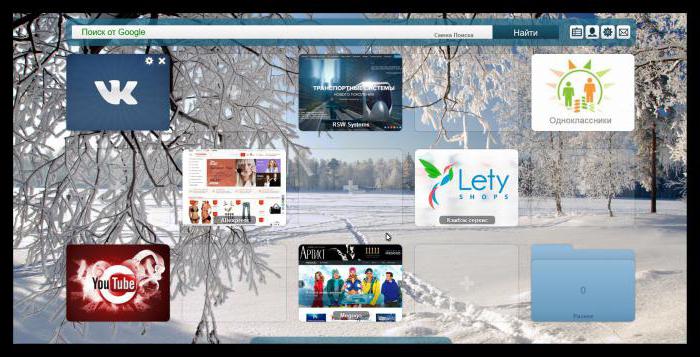
"Yandex.Browser" - ჩაშენებული ბრაუზერის ფუნქციები
ახლა მოდით გადავიდეთ იმაზე, თუ როგორ დავამატოთ ვიზუალური სანიშნე Yandex-ში. ნაგულისხმევად, Yandex ბრაუზერი ხსნის "Tableboard" ხშირად მონახულებული საიტებით. ისინი ისევე გამოიყურებიან, როგორც სხვა ბრაუზერებში - სწრაფი წვდომის პანელივით. მაგრამ, მაგალითად, Google Chrome-ისგან განსხვავებით, აქ შეგიძლიათ ჩაამაგროთ გვერდები და საიტები, როგორც ვიზუალური სანიშნე. მაქსიმალური თანხაშეიძლება იყოს 20-მდე ჩანართი.
ასევე შესაძლებელია ჩანართების გადათრევა და გადაწყობა, მიმაგრება „შეფასების დაფაზე“ „დაბლოკვის“ დაწკაპუნებით (დახურული „დაბლოკვის“ ხატულა მიუთითებს, რომ საიტი ჩამაგრებულია). თუ დააწკაპუნებთ თითოეული ჩანართის ზედა მარჯვენა კუთხეში „პარამეტრების მექანიზმს“, შეგიძლიათ შეცვალოთ იგი სხვაზე: უბრალოდ შეიყვანეთ შესაბამისი საიტის მისამართი ხაზში და ასევე მიეცით მისი აღწერა.
ახლად დამატებულ სანიშნეზე დაწკაპუნებით თქვენ ავტომატურად გადამისამართდებით შენახულ საიტზე.
დანამატები ვიზუალური სანიშნეებისთვის Yandex.Browser-ში
Yandex.Browser მხარს უჭერს გაფართოებების ინსტალაციას ვიზუალური სანიშნეებისთვის, რომლებიც შეგიძლიათ იპოვოთ და დააინსტალიროთ Yandex.Browser-ის გაფართოებების დირექტორიაში.
გადადით "მენიუში", ფანჯარაში, რომელიც იხსნება - "დამატებები", გადადით ბმულზე "დამატებების კატალოგი Yandex.Browser-ისთვის", რომ გაიგოთ მეტი ინფორმაცია გაფართოებების შესახებ.
ჩვენ ვეძებთ შესაბამის დამატებას კატალოგში ან ვიყენებთ ძიებას, რომელშიც ვწერთ "ვიზუალური სანიშნეები". ძიება დააბრუნებს აპლიკაციებისა და დანამატების საკმაოდ შთამბეჭდავ სიას, რომლებიც შეესაბამება მოთხოვნას. რომელი აირჩიოს, თქვენზეა დამოკიდებული. გაფართოებაზე დაწკაპუნებით, შეგიძლიათ წაიკითხოთ აღწერა, თუ როგორ უნდა დაამატოთ სანიშნეები ვიზუალურ სანიშნეებზე, ასევე მომხმარებლის მიმოხილვები აღწერილობის ბოლოს.
გაფართოება Motix-ის ვიზუალური სანიშნეების დასამაგრებლად და მუშაობისთვის
მაგალითად, Motix.ru გაფართოების გამოყენებით, ჩვენ დავაინსტალირებთ ამ ვებ აპლიკაციას.
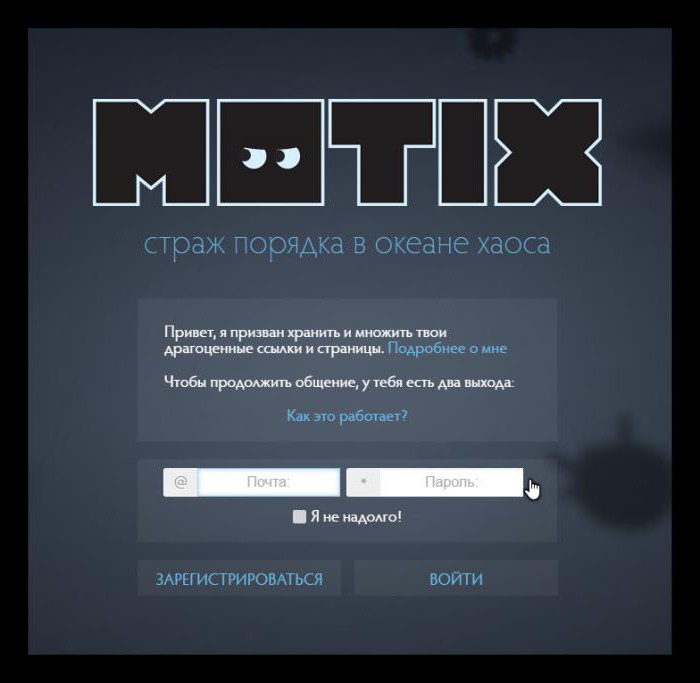
მინი აპლიკაციასთან მუშაობისთვის, თქვენ უნდა იყოთ შესული, სანამ თქვენს ვიზუალურ სანიშნეებს დაამატებთ სანიშნეებს.
ბრაუზერებში სანიშნეები ალბათ საუკეთესო ფუნქციაა, რაც ხალხმა მოიფიქრა. თქვენ არ გჭირდებათ ყოველ ჯერზე გვერდის მისამართების შეყვანა; ისინი ყოველთვის თქვენს ხელთაა.
მაგრამ კიდევ უკეთესია, როდესაც ისინი თქვენს თვალწინ არიან, ანუ სამუშაო ფანჯარაში.
დაამაგრეთ სანიშნეების ზოლი სამუშაო ფანჯარაში
ახლა მე აგიხსნით როგორ გამოვიყენოთ ეს ფუნქცია:
სანიშნეების დამატება
იმის გასაგებად, თუ როგორ უნდა მოათავსოთ სანიშნე ამ პანელზე, ჯერ განვიხილოთ, როგორ დავამატოთ იგი ზოგადად:
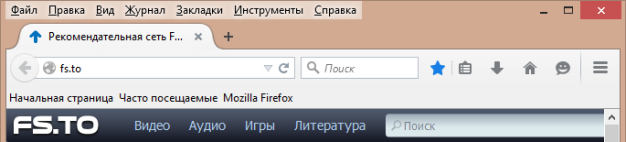
რჩევა! არ შეინახოთ ყველა თქვენი სანიშნე ცალკე პანელზე, უბრალოდ საკმარისი ადგილი არ გექნებათ. დაალაგეთ ისინი საქაღალდეებად. მერე მაინც გაიგებ რა სად არის და რა ჰქვია.
შეგიძლიათ წაიკითხოთ როგორ შეცვალოთ სანიშნეები და როგორ შემოიტანოთ უკვე შენახული სანიშნეები, წაიკითხოთ.
ჩაამაგრეთ საჭირო ჩანართები
არსებობს სხვა გზა, რომ ყოველთვის გქონდეთ სწრაფი წვდომა საჭირო ინფორმაცია- ჩაამაგრეთ ჩანართები ფანჯარაში. ამ შემთხვევაში, ყველა მათგანი იტვირთება ბრაუზერის გახსნისას. ეს კეთდება მხოლოდ ორი დაწკაპუნებით.
ჯერ ვაჭერთ დააწკაპუნეთ მარჯვენა ღილაკითთაგვი ჩანართზე, შემდეგ აირჩიეთ ღია კონტექსტური მენიუპუნქტი „ჩანართის ჩამაგრება“. 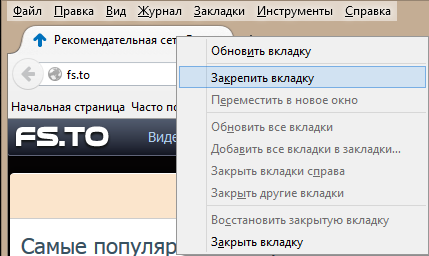
ეს არის ის, ჩანართი ჩამაგრებულია და ახლა ყოველთვის ხელმისაწვდომია თქვენთვის. 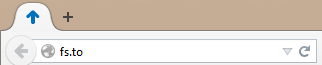
Მნიშვნელოვანი! თუ თქვენ გაქვთ დაბალსიჩქარიანი ინტერნეტი, ეს მეთოდი არ არის ეფექტური. რატომ? რადგან თუ დაამაგრებთ 15 ჩანართს, არც ერთი მათგანი არ ჩაიტვირთება (ძალიან უზარმაზარი წნევაქსელში) ან ყველა ჩამოიტვირთება, მაგრამ განუსაზღვრელი დროის შემდეგ. ამიტომ, თქვენ არ უნდა გააკეთოთ ეს.
ზოგადად, ახლა თქვენ იცით, რა გზებით შეგიძლიათ დააჩქაროთ თქვენი მუშაობა და ზუსტად როგორ განახორციელოთ ისინი. ყველა თქვენი ინფორმაცია შეიძლება ვიზუალურად იყოს თქვენთვის ხელმისაწვდომი ერთდროულად. იმედი მაქვს, რომ სტატია თქვენთვის სასარგებლო იყო. მადლობა ყველას ყურადღებისთვის!
